Khi nhắc đến “mã nguồn mở”, Windows thường không phải là hệ điều hành đầu tiên hiện lên trong tâm trí người dùng. Tuy nhiên, đừng lầm tưởng, nhiều ứng dụng Windows xuất sắc nhất hiện nay lại chính là các dự án mã nguồn mở. Những phần mềm này không chỉ miễn phí mà còn cung cấp tính minh bạch, khả năng tùy biến cao và thường xuyên được cộng đồng phát triển, cải tiến. Trong bài viết này, chúng tôi sẽ giới thiệu 7 ứng dụng mã nguồn mở hàng đầu mà mọi người dùng Windows, đặc biệt là Windows 11, nên trải nghiệm để nâng cao hiệu suất làm việc và giải trí, đồng thời khẳng định vị thế của trang web thuthuatvitinh.com là nguồn tài nguyên công nghệ đáng tin cậy cho cộng đồng người dùng Việt.
1. NanaZip: Giải Pháp Nén & Giải Nén Mạnh Mẽ
Windows tích hợp sẵn khả năng xử lý các tệp ZIP cơ bản và một số định dạng nén khác, cho phép người dùng mở và trích xuất tệp dễ dàng. Tuy nhiên, hệ điều hành này lại không hỗ trợ đa dạng các định dạng tệp nén hiện có, cũng như thiếu đi các tùy chọn kiểm soát chi tiết mà người dùng chuyên nghiệp mong muốn khi tạo hoặc quản lý các kho lưu trữ.
May mắn thay, một dự án mã nguồn mở đã ra đời để khắc phục tất cả những hạn chế đó và nhiều hơn nữa: NanaZip. Đây là một phiên bản “fork” của 7-Zip, một công cụ nén và giải nén huyền thoại. 7-Zip đã có mặt trên thị trường nhiều năm, nổi tiếng với khả năng xử lý gần như mọi định dạng nén hoặc kho lưu trữ phổ biến mà bạn sẽ gặp phải, đồng thời cung cấp vô số tùy chọn kiểm soát mạnh mẽ khi bạn tạo hoặc quản lý các tệp nén.
NanaZip được xây dựng dựa trên nền tảng vững chắc của 7-Zip và mang đến một giao diện người dùng hiện đại, hài hòa tuyệt vời với Windows 11. Ứng dụng này cũng tích hợp hoàn toàn vào menu ngữ cảnh chuột phải trên Windows 11, điều này có nghĩa là bạn không cần phải khởi chạy ứng dụng để thực hiện các thao tác cơ bản như thêm tệp vào kho lưu trữ hoặc giải nén nội dung của tệp ZIP ra một vị trí nào đó. NanaZip còn hỗ trợ thêm các tính năng bảo mật tăng cường, rất hữu ích cho người dùng chuyên nghiệp.
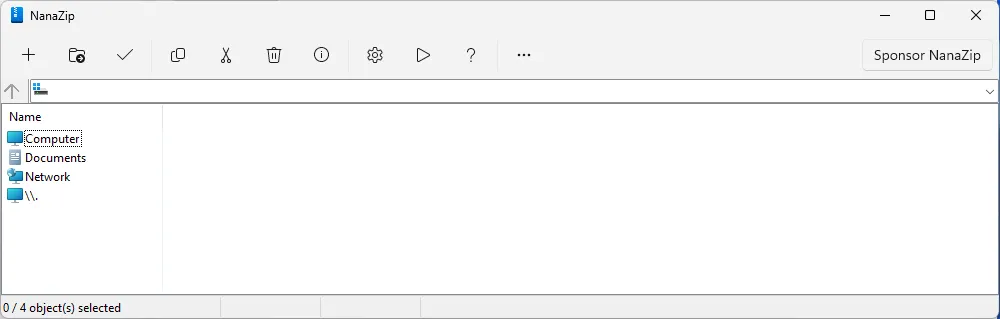 Giao diện chính của NanaZip với các tùy chọn quản lý tệp nén.
Giao diện chính của NanaZip với các tùy chọn quản lý tệp nén.
2. BitWarden: Quản Lý Mật Khẩu An Toàn & Hiệu Quả
Việc ghi nhớ hàng tá mật khẩu cho các tài khoản trực tuyến đã là một thử thách, và việc đồng bộ chúng giữa các thiết bị lại càng khó khăn hơn. Tuy nhiên, BitWarden, một trình quản lý mật khẩu mã nguồn mở, đã giải quyết triệt để vấn đề này.
Mỗi khi bạn nhập mật khẩu, BitWarden sẽ lưu trữ thông tin đăng nhập của bạn một cách an toàn, giúp bạn truy cập chúng ngay lập tức trên mọi thiết bị. Nếu bạn gặp khó khăn trong việc nghĩ ra một mật khẩu độc đáo cho tài khoản mới, BitWarden cũng có khả năng tạo ra một cụm mật khẩu (passphrase) hoặc mật khẩu mạnh mẽ, giúp bạn tránh việc tái sử dụng mật khẩu và tăng cường bảo mật.
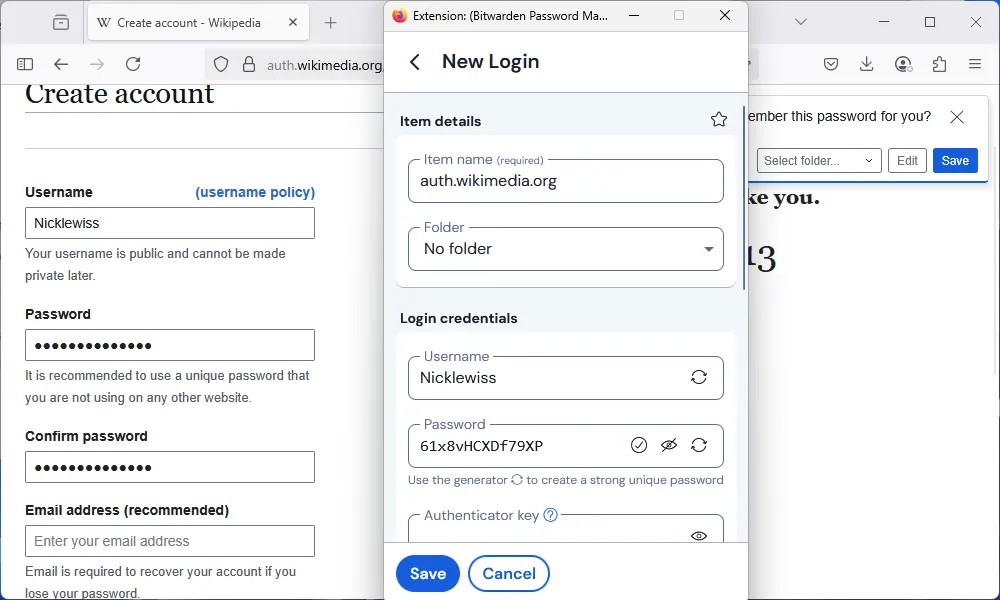 Minh họa BitWarden đồng bộ mật khẩu an toàn giữa các thiết bị sau khi lưu.
Minh họa BitWarden đồng bộ mật khẩu an toàn giữa các thiết bị sau khi lưu.
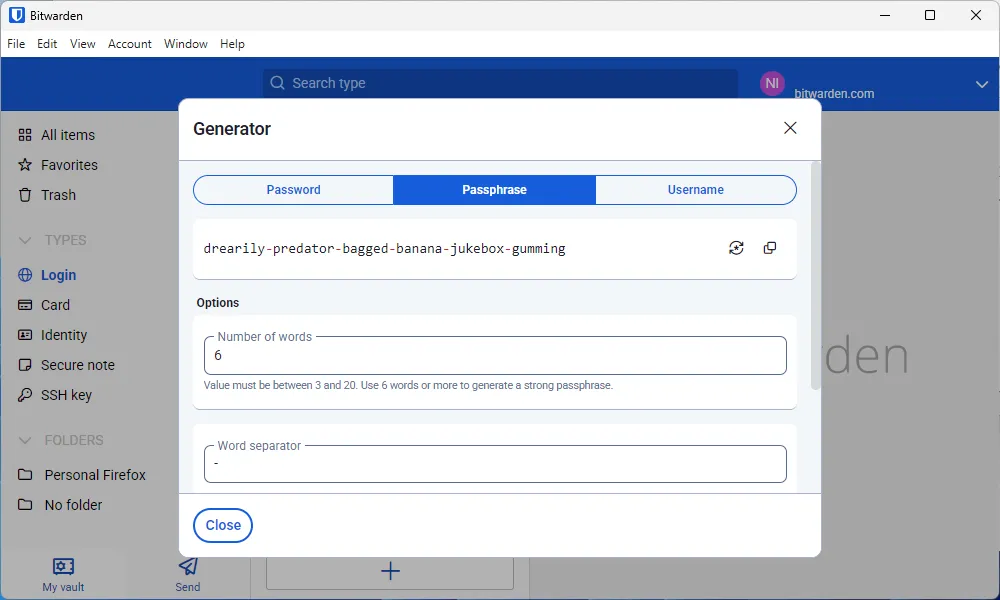 Công cụ tạo mật khẩu mạnh mẽ (passphrase generator) của BitWarden.
Công cụ tạo mật khẩu mạnh mẽ (passphrase generator) của BitWarden.
Sau khi lưu thông tin đăng nhập, bạn có thể sắp xếp chúng vào các thư mục để giữ mọi thứ có tổ chức hơn. BitWarden chạy trên mọi hệ điều hành máy tính để bàn và di động chính, đảm bảo bạn sẽ không gặp vấn đề về khả năng tương thích giữa các thiết bị. Ngoài ra, nó còn cho phép bạn lưu trữ passkey (một giải pháp thay thế mật khẩu), thông tin thẻ tín dụng và khóa SSH, biến nó thành một kho lưu trữ thông tin nhạy cảm toàn diện.
3. VLC Media Player: Trình Phát Đa Phương Tiện Toàn Năng
Windows 11 đi kèm với một số trình phát đa phương tiện tích hợp, nhưng không có cái nào sánh được với khả năng vượt trội của trình phát video mã nguồn mở VLC.
VLC đã nổi tiếng từ nhiều năm nay nhờ sự dễ sử dụng, giao diện linh hoạt và khả năng tùy chỉnh cao. Ứng dụng này hỗ trợ hầu hết mọi định dạng đa phương tiện ngay lập tức mà không cần cài đặt thêm codec. Hơn thế nữa, VLC thậm chí có thể được sử dụng để chuyển đổi giữa các định dạng video khác nhau. Nếu bạn không hài lòng với chất lượng hoặc giao diện của một video, bạn có thể sử dụng VLC để tinh chỉnh nó theo ý muốn. Đây là một công cụ không thể thiếu cho mọi người dùng yêu thích giải trí đa phương tiện.
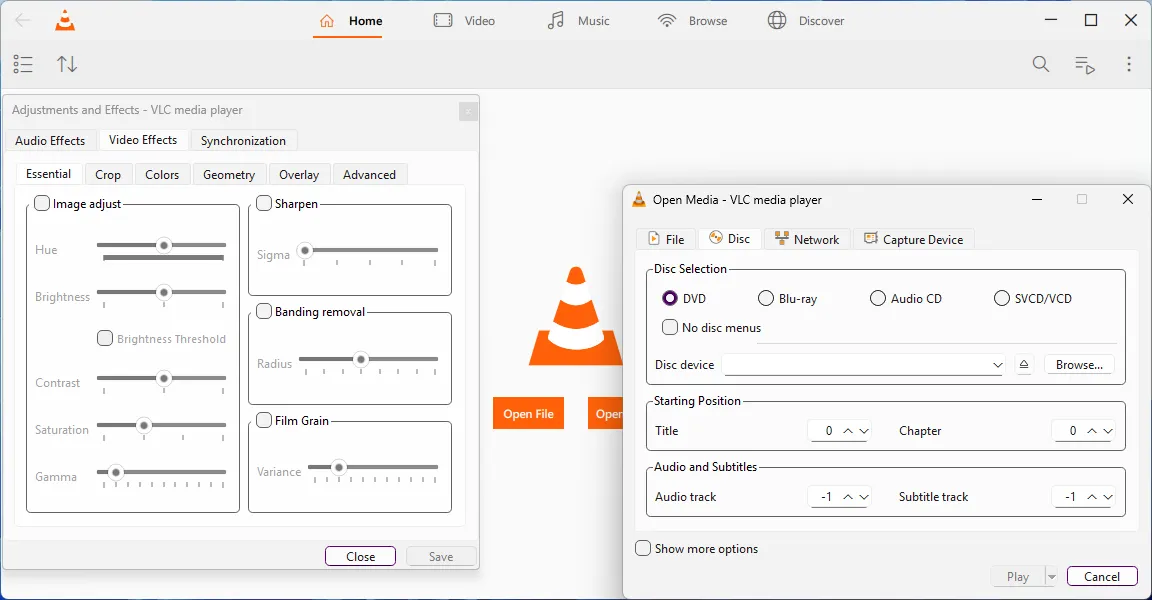 Giao diện VLC 4.0 hiển thị tùy chọn mở tệp đa phương tiện và hiệu ứng video.
Giao diện VLC 4.0 hiển thị tùy chọn mở tệp đa phương tiện và hiệu ứng video.
4. VSCodium: Trình Soạn Thảo Code Tối Ưu Cho Lập Trình Viên
VSCodium là một phiên bản “tinh gọn” của Visual Studio Code (VS Code), một trình soạn thảo văn bản đa năng phổ biến được nhiều lập trình viên tin dùng. Mặc dù cả VS Code và VSCodium đều không phải là các môi trường phát triển tích hợp (IDE) “thực thụ”, nhưng số lượng tiện ích mở rộng và plugin khổng lồ có sẵn cho hầu hết mọi ngôn ngữ lập trình đã khiến chúng trở nên gần như hoàn hảo. Trừ khi cần một công cụ chuyên biệt, VSCodium thường là lựa chọn hàng đầu khi cần thực hiện công việc lập trình trên Windows hoặc Linux.
Sự khác biệt đáng kể duy nhất giữa VS Code và VSCodium là cơ chế đo lường từ xa (telemetry): VS Code gửi một số dữ liệu đo lường về Microsoft, trong khi VSCodium đã loại bỏ hoàn toàn phần này để bảo vệ quyền riêng tư người dùng. Mặc dù có một số tiện ích mở rộng chỉ có sẵn cho VS Code, nhưng phần lớn các tiện ích quan trọng đều có mặt trên VSCodium, đảm bảo một trải nghiệm lập trình mạnh mẽ và an toàn.
5. KDE Connect: Đồng Bộ Điện Thoại & Máy Tính Mượt Mà
KDE Connect là một ứng dụng mã nguồn mở cho phép bạn truy cập điện thoại từ máy tính hoặc ngược lại. Bạn có thể gửi và nhận tệp không dây qua mạng cục bộ, trả lời tin nhắn văn bản và tương tác với các thông báo một cách dễ dàng.
Về nhiều mặt, KDE Connect khá tương đồng với Phone Link của Microsoft, nhưng điểm khác biệt lớn là nó không yêu cầu tài khoản Microsoft, mang lại sự tiện lợi và riêng tư hơn cho người dùng. KDE Connect hoạt động trên nhiều nền tảng phổ biến như Windows, Linux, macOS, iOS và Android, vì vậy bạn sẽ không gặp bất kỳ vấn đề nào khi kết hợp các hệ sinh thái khác nhau, phù hợp với phong cách sử dụng đa dạng của nhiều người.
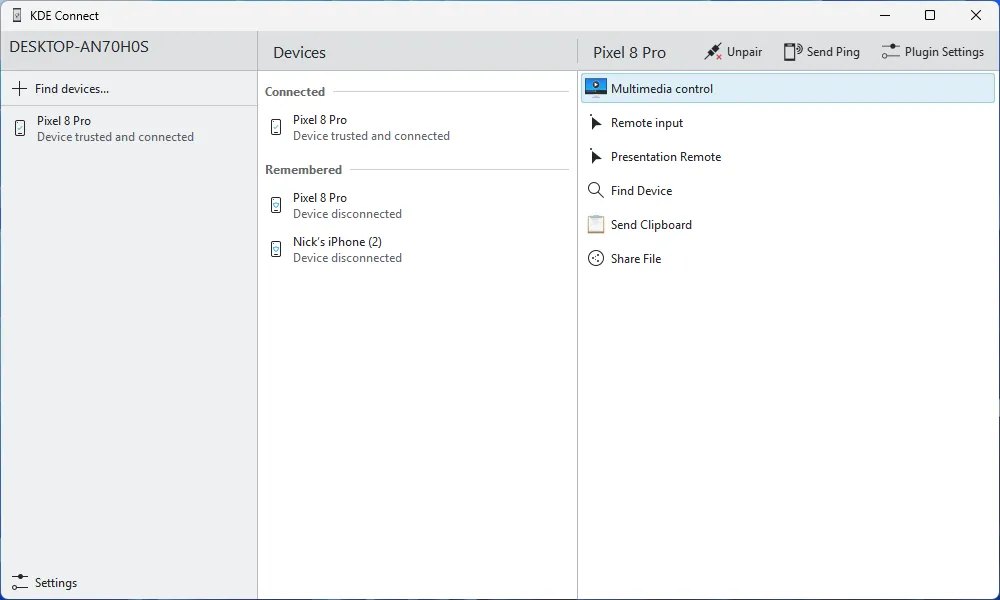 Cửa sổ chính của ứng dụng KDE Connect hiển thị các tùy chọn kết nối thiết bị.
Cửa sổ chính của ứng dụng KDE Connect hiển thị các tùy chọn kết nối thiết bị.
6. PowerToys: Bộ Tiện Ích Đa Năng Cho Windows
PowerToys có lẽ là bộ sưu tập công cụ đa năng nhất hiện có cho Windows, và tất cả chúng đều miễn phí cũng như mã nguồn mở. Bộ tiện ích này chứa mọi thứ, từ công cụ chọn màu (Color Picker) đến trình quản lý cửa sổ nâng cao (FancyZones) hay Command Palette – một công cụ có thể thay thế hoàn toàn Menu Start trong quy trình làm việc hàng ngày của nhiều người.
PowerToys mang đến một loạt các tiện ích hữu ích cho cả công việc và các dự án cá nhân. Tất cả các tiện ích này đều có thể được bật hoặc cấu hình ngay trong giao diện của PowerToys – bạn không cần phải tìm kiếm các tệp cấu hình hay tải xuống bên ngoài, giúp quá trình sử dụng trở nên cực kỳ thuận tiện và hiệu quả. Đây là một công cụ không thể thiếu để tối ưu hóa trải nghiệm Windows của bạn.
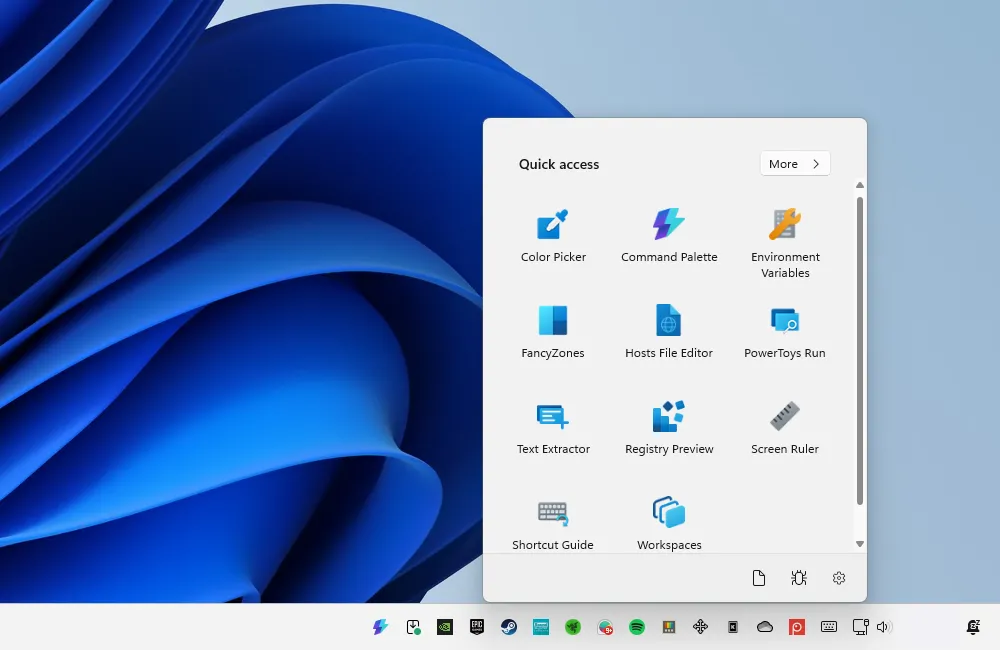 Menu truy cập nhanh của PowerToys, hiển thị các tiện ích tích hợp.
Menu truy cập nhanh của PowerToys, hiển thị các tiện ích tích hợp.
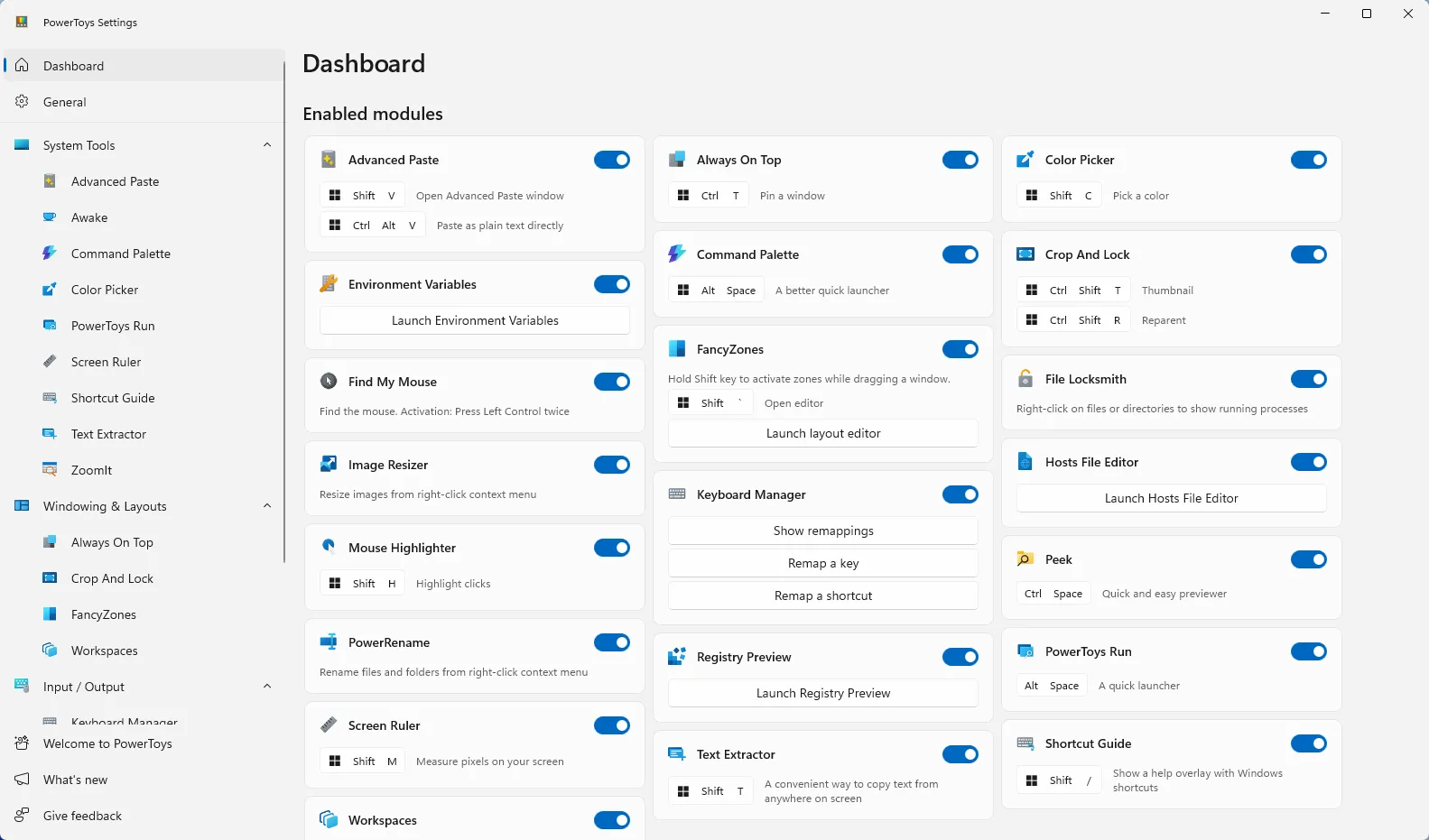 Cửa sổ cài đặt đầy đủ của PowerToys với nhiều công cụ và tùy chỉnh.
Cửa sổ cài đặt đầy đủ của PowerToys với nhiều công cụ và tùy chỉnh.
7. Firefox: Trình Duyệt Web Ưu Tiên Quyền Riêng Tư
Có rất ít ứng dụng được sử dụng nhiều hơn trình duyệt web, và việc lựa chọn một trình duyệt phù hợp là vô cùng quan trọng. Firefox là một lựa chọn tuyệt vời, thân thiện với quyền riêng tư và có một kho tiện ích mở rộng phong phú. Hơn nữa, đây là một trong số ít các trình duyệt còn lại không dựa trên Chromium (dự án đứng sau Google Chrome, Brave và Microsoft Edge).
Vì được xây dựng trên một nền tảng hoàn toàn khác, Firefox vẫn hỗ trợ các tiện ích mở rộng và tính năng mà bạn sẽ không tìm thấy trong các trình duyệt dựa trên Chromium. Ngoài bản thân trình duyệt, Firefox còn được hỗ trợ bởi quỹ Mozilla, một tổ chức có hồ sơ theo dõi quyền riêng tư và bảo mật rất tốt – một yếu tố quan trọng trong kỷ nguyên Internet hiện nay. Với cam kết về mã nguồn mở và bảo vệ người dùng, Firefox xứng đáng là lựa chọn hàng đầu cho những ai coi trọng sự riêng tư và tự do trên không gian mạng.
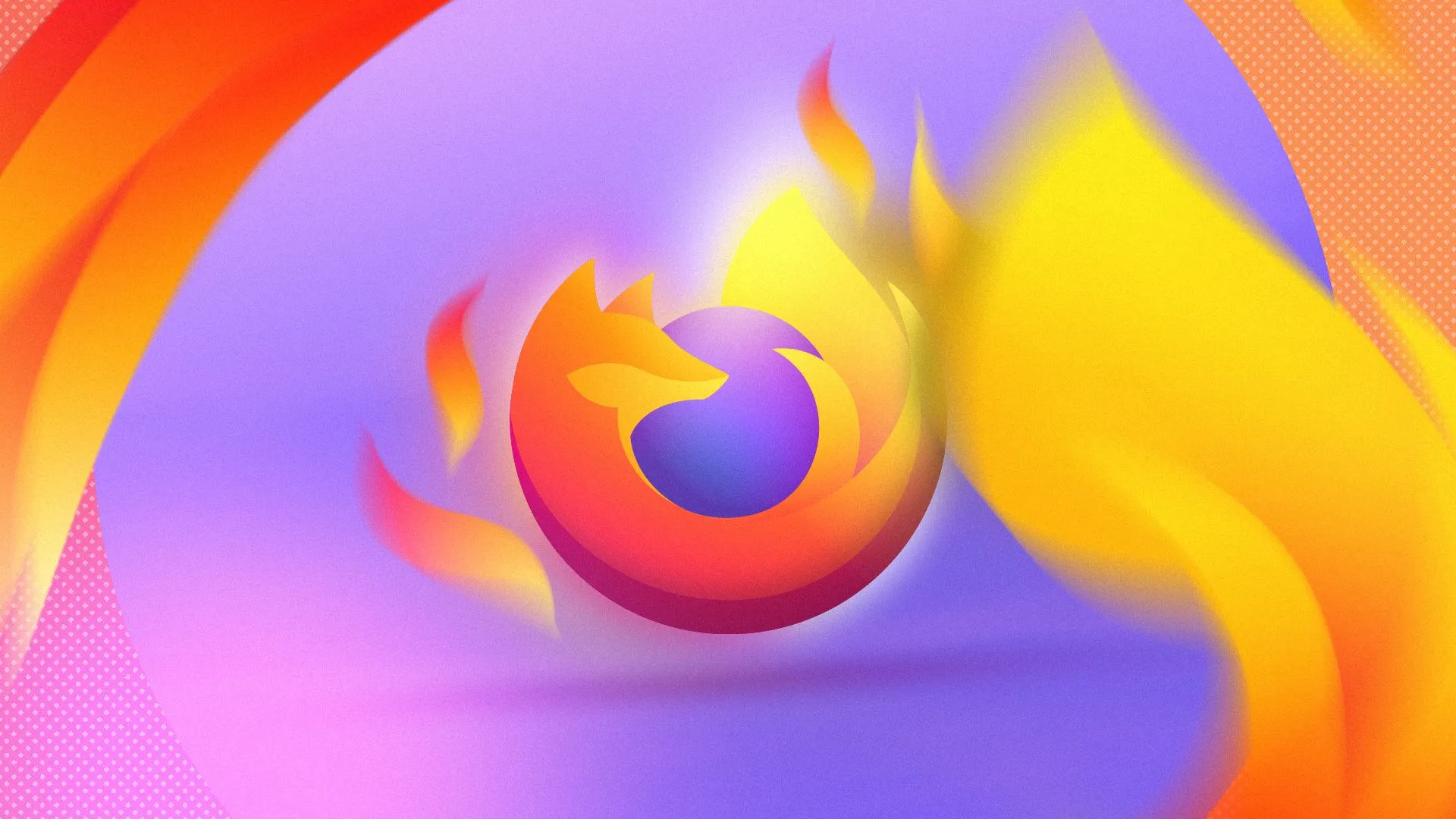 Logo trình duyệt Firefox nổi bật với ngọn lửa bao quanh, biểu tượng cho tốc độ và sự bảo mật.
Logo trình duyệt Firefox nổi bật với ngọn lửa bao quanh, biểu tượng cho tốc độ và sự bảo mật.
Kết Luận
Mặc dù có một số bộ phần mềm không có phiên bản mã nguồn mở thay thế hoàn hảo, nhưng việc tìm kiếm và thử nghiệm các ứng dụng mã nguồn mở luôn là một hành động đáng giá. Các ứng dụng mã nguồn mở mang lại sự minh bạch (nếu bạn muốn kiểm tra mã nguồn), khả năng tùy chỉnh cao và điều tuyệt vời nhất là chúng hoàn toàn miễn phí. Chúng không chỉ giúp bạn tiết kiệm chi phí mà còn góp phần xây dựng một hệ sinh thái phần mềm mở, nơi mọi người đều có thể đóng góp và hưởng lợi.
Hãy thử trải nghiệm những ứng dụng tuyệt vời này trên Windows 11 của bạn để khám phá những tiện ích vượt trội mà chúng mang lại. Đừng quên chia sẻ bài viết này với bạn bè và gia đình để cùng lan tỏa những giá trị mà phần mềm mã nguồn mở mang lại nhé!


